Решение проблемы

Далее мы предложим вам базовые средства для решения ошибки, попробуйте все варианты.
- Первым делом обязательно обновляем ODE. Большинство проблем связаны именно с этим пунктом.
- Верните лицензионную версию, если попытка перепрошивки оказалась неудачной
- Исправьте подключение шлейфа на SS.
- Перезапись eboot и обновление его до корректной версии.
Тут мы хотим остановится, чтоб рассмотреть 4 пункт более подробно.
Для исправления eboot вы можете воспользоватся готовыми решениями которые просто найти в интернете.
Изменение всех eboot в папках с играми, используется специальное ПО, которое позволяет сделать это массово.
Утилита для ПК DarkPS3Tools позволяет работать с файлами различных образов. Изменять их структуру и переподписывать eboot. Ссылку на ее скачивание, можно найти в интернете.
Для работы с ней, придется скопировать содержимое игры на ваш компьютер и открыть при помощи любого файлового менеджера.
Работа с уже готовыми образами pkg, производится через программу PkgView.
В итоге получаем из архива бут-файл и запускаем DarkPS3Tools. Далее следуем простой инструкции и перепрошиваем его. Все готово!
Как происходит процесс прошивки PS3
Для корректной работы пиратской прошивки обязательно нужно придерживаться определенных рекомендаций и следующего алгоритма:
- Открыть браузер консоли и сделать основной пустую страницу.
- Найти раздел «Инструменты» и удалить все временные файлы куки.
- Перейти к подпункту «Подтвердить закрытие браузера» и затем нажать «Выключить».
- Зайти в раздел меню «Настройки сети», выбрать пункт «Подключение к медиасерверу», установить «Выключено».
Чтобы установить HEN (4.85 или 4.84), потребуется флешка с форматированием FAT32. И затем можно продолжить процесс установки пиратки:
- Закидываем HFW 4.84 поверх уже установленной Original FirmWare 4.84.
- Открываем установщик Homebrew Enabler. Это нужно сделать, чтобы в разделе с приложениями ХМВ появился Package Manager.
- Переносим файлы stackframe.bin, PS3HEN.bin и HENTAI.pkg в корень флешки. Их можно найти в скачанном архиве с прошивкой, который находится в свободном доступе.
- Устанавливаем HENTAI.pkg на консоль с помощью утилиты Package Manager.
- Находим сайт ps3xploit.com через поисковик приставки и открываем там HEN Enabler.
И после всех этих манипуляций вам будет доступна инсталляция любых игр, программ и еще много дополнительных функций. Существует еще один способ, он намного быстрее, но подойдет для более продвинутых пользователей, так как он сложнее предыдущего. Алгоритм быстрого способа следующий:
- Производим установку HEN Enabler.
- Производим копирование файлов stackframe.bin, PS3HEN.bin и HENTAI.pkg на флешку/dev_usb000, а затем необходимо запустить файл в формате HTML в поисковике.
- Package Manager поможет установить HENTAI.pkg.
- Перезагружаем игровую платформу.
- Активируем флешкой с вышеуказанными файлами и открываем HTML.
Часто возникающие проблемы при работе с прошивкой:
- ошибка № 80010017 — нужная программа не запустилась, достаточно перезапустить консоль и открыть ярлык заново;
- некорректная работа системы говорит о том, что необходимо очистить кеш и куки и сделать эксплоит домашней страницей;
- к сбою в системе может привести вмешательство в Factory Service Mode в настройках CFW, поэтому ни в коем случае не стоит туда лезть.
Это основные проблемы, которые возникают чаще всего. Также следует придерживаться следующих рекомендаций:
- не стоит заходить в PSN, если включен HEN, так как запуск консоли с открытой пираткой обязательно повлечет за собой бан;
- также не стоит испытывать судьбу отключением лишь Custom FirmWare SYSCALLS, потому что вас все равно раскусят;
- не стоит инсталлировать CC Application Programming Interface (CCAPI);
- обязательно следует убедиться в том, что устанавливаемые программы подходят под прошивку, так как многие не адаптированы и не имеют полный набор необходимых файлов, это приведет к некорректной работе программ и приложений;
- при переходе на обновленную версию предыдущий раздел /dev_hdd0/plugins/CFW/, а также dev_hdd0/hen/hen1.bin и dev_hdd0/hen/stackframe.bin нужно будет удалить;
- не следует выполнять никаких действий в меню подпапки (webman), пока полностью не произойдет загрузка, если это не соблюдать, то консоль просто зависнет и ее нужно будет перезагружать;
- если в настройках ничего не менялось, то сообщение даст понять о завершении загрузки.
Перенос игр Xbox на внешний жесткий диск
Теперь, когда наша настройка завершена, давайте узнаем, как перенести игры с внутреннего диска на внешний.
Основной причиной, по которой я предложил не устанавливать новый внешний диск в качестве места хранения по умолчанию, была производительность. Внутренний диск всегда будет быстрее, и вы всегда можете использовать внешний диск для перемещения в игры, в которые вы сейчас не играете. Если вы собираетесь проигрывать их время от времени, вам не нужно перемещать их назад, но всегда играйте прямо отсюда, без проблем.
Давайте начнем:
- Убедитесь, что вы вошли в свою учетную запись .
- Нажмите кнопку «Руководство» и откройте Мои игры и приложения .
- Перейдите в игру , которую вы хотите перемещать, используя клавиши курсора на контроллере.
- Нажмите кнопку меню на контроллере. Затем выберите Управление игрой .
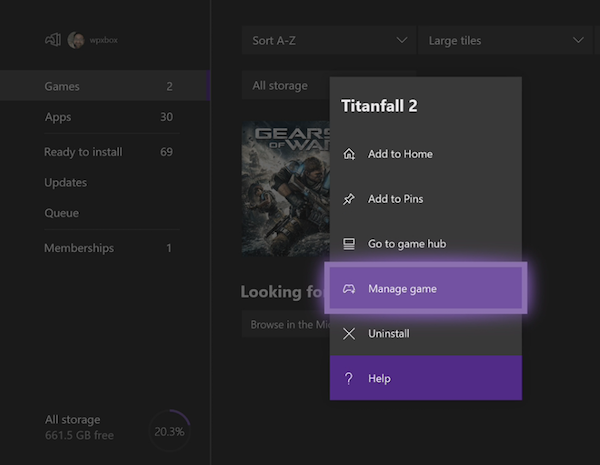
-
Удивительно, но следующий экран предлагает два варианта.
- Переместить все . Это позволит скопировать весь связанный контент на внешний жесткий диск.
- Копировать все . Это позволит сохранить копию как на внутреннем жестком диске, так и на внешнем.
- Выберите Переместить все .
- Подтвердите диск на следующем экране.
Когда вы закончите, вы увидите свой диск с именем, которое вы ему дали. Здесь будет отображаться игра, которую вы переместили сюда, и индикатор выполнения. Это даст вам четкое представление о том, сколько времени может потребоваться для перемещения игры. Чем больше игра, тем больше времени это займет.
Тем не менее, есть некоторые важные вещи, которые вы должны знать:
- Вы можете отменить передачу в любое время , и ваши игры все равно будут работать. Существует также возможность приостановить его.
- Причина, по которой существует опция копирования , заключается в том, что, если вы планируете переносить игры на новую или другую консоль, вам необходимо оставить копию на основной консоли.
- Наконец, вы можете выполнить несколько перемещений или копировать. Следующая игра будет добавлена в очередь. Вы можете увидеть его в разделе «Очередь» в разделе «Мои приложения и игры».
Чтобы перенести игру обратно во внутреннее хранилище, выполните те же действия и на этот раз выберите внутреннее хранилище вместо внешнего хранилища.
Как массово перенести приложения и игры на Xbox One
Microsoft создала возможность массового переноса для тех, у кого слишком много игр для перемещения на внешний диск или во внутреннее хранилище. Он называется Transfer, и вы можете перемещать как приложения, так и игры, используя это.
Microsoft недавно добавила возможность массового перемещения элементов между дисками, чтобы облегчить процесс при больших переходах. Это должно быть особенно полезно для тех, кто обновляет Xbox One X этой осенью, что позволяет легко переносить большие игры (и их обновления 4K).
- Перейдите в Настройки> Система> Хранилище и откройте его.
- Перейдите на диск , с которого вы хотите выполнить массовую передачу.
- Нажмите A на контроллере для меню.
- Выберите Перенос .
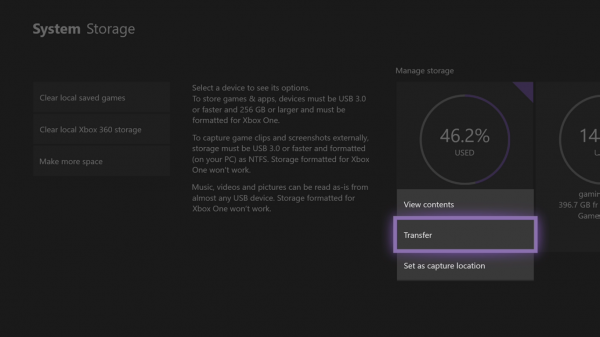
-
Этот экран предлагает
- Возможность выбрать место назначения, если у вас есть несколько внешних дисков.
- Выберите Все или выберите те, которые вы хотите.
- Сортировать по имени или последнему использованному или последнему обновлению или по размеру.
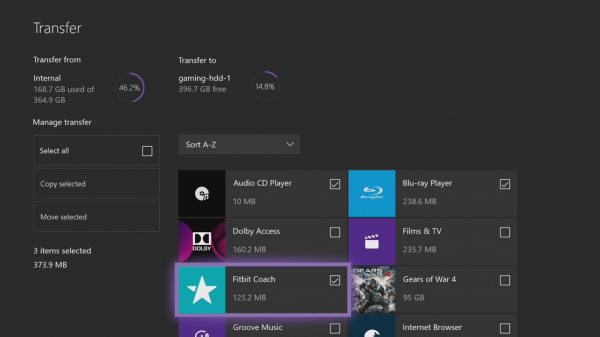
- Затем выберите Переместить выбранное.
- Это инициирует передачу, и вы сможете увидеть их в очереди.
Способы решения
- отключите и снова подключите интернет на консоли;
- перезагрузите приставку;
- перезагрузите роутер, желательно выключить его из розетки на несколько минут и снова включить.
Маловероятно, что это поможет, однако, необходимо убедиться, что ошибка действительно системная, а не банальный глюк.
Исправление ошибки 80710102 в большинстве случаев сводится к ручной настройке ip на Playstation 3:
Если решить проблему не удалось, то нужно ввести вручную адреса DNS:
- Проведите все пункты предыдущей инструкции до окна ввода IP.
- IP выберите «Автоматически».
- В окне DHCP выберите «Не устанавливать».
- Настройки DNS назначьте вручную. Пропишите Primary 8.8.8 и Secondary 8.8.4.4.
- MTU выберите «Автоматически».
- Прокси-сервер отмечаете «Не использовать».
- UPnP включите.
Можно также прописать такие адреса DNS:
- 2.2.2 и 4.2.2.1.
- 88.8.8 и 77.88.8.1.
- 67.222.222 и 208.67.220.220.
DNS серверы служат для преобразования буквенного обозначения доменных имён в ip и обратно. DNS провайдеры часто работают очень медленно, подвисают или вовсе оказываются на время неработоспособными. Публичные же DNS, например, от Гугл или Яндекс, позволяют достичь большей скорости интернет-соединения, производить фильтрацию сайтов, а также обходить блокировки. Именно из-за проблем DNS серверов провайдера может возникать ошибка 80710102.
Однако не спешите вносить изменения в настройки консоли. Возможно, проблема заключается в серверах самой Sony, которые в данный момент могли подвергнуться атаке, либо производятся технические работы. В таком случае все вышеописанные рекомендации не решают проблемы. Нужно лишь дождаться, пока работоспособность PSN восстановится.
Есть ли проблема на сервере PSN, вы можете узнать следующим образом:
Часто ошибка dns 80710102 возникает из-за того, что провайдер использует так называемые серые ip адреса. Это означает то, что все компьютеры или группы компьютеров выходят в сеть с одного внешнего ip, но имеют разные внутренние «серые» адреса. И если с какого-то такого адреса Сони фиксирует подозрительную активность, она может поставить в бан ip самого провайдера, и ни один из клиентов которого не сможет подключиться к PSN. Вероятно, через некоторое время бан будет снят. Но это не гарантирует, что провайдер не заблокируется снова.
В этом случае вы можете обратиться к своему поставщику интернета. Как правило, почти все за отдельную плату предоставляют возможность получить белый ip. Если у вашего поставщика нет такой услуги, то вы всегда можете воспользоваться мобильным интернетом, предварительно уточнив этот момент у оператора.
Какие проблемы могут возникнуть в ходе работы с прошивкой
- Если возникла ошибка, под номером «80010017», это говорит о том, что нужная программа не запустилась. Для решения проблемы перезапускаем приставку и заново открываем ярлык;
- Если возникают другие ошибки или отчетливо заметна некорректная работа системы, нужно очистить браузер от кэша и куки, а также установить эксплоит как домашнюю страницу;
- Ни в коем случае не трогайте «Factory Service Mode» в CFW-настройках! Это приведет к сбою в системе.
Есть ряд других предостережений, к которым нужно относиться максимально ответственно:
- Даже если отключить CFW SYSCALLS, в PSN все равно нельзя заходить, вас обнаружат;
- Нельзя устанавливать ControlConsole API (CCAPI);
- Программы, которые не переделаны под прошивку, работают нестабильно, зачастую некорректно. Перед инсталляцией чего либо следует убедиться, что набор файлов адаптирован под данную прошивку;
- Если вы решили перейти на более новую версию (от 2.2.1), предыдущий раздел /dev_hdd0/plugins/CFW/ следует удалить, а вместе с ним dev_hdd0/hen/hen1.bin и dev_hdd0/hen/stackframe.bin;
- В меню подпапки (webman) не рекомендуется выполнять каких либо действий, пока загрузка полностью не пройдет, иначе консоль зависнет и придется ее перезагружать. О завершении загрузки вас уведомит сообщение на экране, если такая опция не отключена в настройках.
Расшифровка кода и значение
Согласно документации, это может означать, что консоль не может запустить игру с диска. Хотя описание довольно расплывчатое, мы попробуем тезисно определить, подходит ли данная проблема к вашей ситуации.
Для начала убедитесь в том, что «плойка» имеет свою лицензионную прошивку. Неполадка в виде ошибки 80010017 может возникать из за сбоя оборудования и считывая устройством информации с диска.
Если вы сами пытались перепрошить девайс, откатитесь обратно или проверьте диск на другой.
Наша основная задача состоит в выяснении объекта над которым придется производить профилактику.
Есть ли способы исправления ошибок?
Если игра получена неофициальным путём (через торрент или различные теневые сайты), исправление сбоя окажется затруднительным. Далеко не каждому пользователю по силам выполнить отдельные действия, вроде даунгрейда приставки. В большинстве случаев сторонней помощи не потребуется.
Что делать, имея лицензионную игру?
Сложность восстановления установки напрямую зависит от типа носителя и степени повреждения.
- Проверить целостность диска. Нужно извлечь диск с приставки и протереть мягкой тканью, которая не оставляет ворса. Если загрязнение прочное и не поддаётся устранению мягкой материей, стоит обработать участок спиртом. Спустя короткое время загрязнение должно убраться легко. После этих действий следует попробовать запустить диск снова.
- Заменить диск. Если дисковый носитель настолько повреждён, что не позволяет выполнить запуск, его придётся заменить. Лицензионный ключ сохранится, нужно только скачать или загрузить с диска файлы самой игры.
- Восстановить данные диска. При использовании жёсткого диска для записи игр, могут появляться сбои. Следует повторно выполнить копирование файла с компьютера. Предварительно нужно удалить повреждённые файлы с PS.
- Проверить работоспособность HDD. Следует подключить жёсткий диск к компьютеру или другой приставке. Если винчестер не работает и на остальных устройствах, нужно выполнить форматирование диска. Иногда помогает смена файловой системы.
- Выполнить восстановление системы. Нужно полностью отключить PlayStation 3 и с помощью удержания кнопки перейти в «Безопасный режим». Здесь следует выбрать «Восстановить файловую систему». Теперь рекомендуется повторить попытку установки ещё раз.
Как запустить игру на PS3 с джейлбрейком?
Важно! Не стоит выполнять частые обновления официальной прошивки на приставке. С каждым обновлением ограничиваются способы взлома системы и могут появляться многочисленные ошибки
Если сбой с кодом 80010017 появился после обновления, придётся изменять способ взлома или делать даунгрейд. Чтобы выполнить откат системы, необходимо иметь навыки программирования и работы с паяльником. Особенно часто ошибки появляются после обновления до версии от 55 и выше.
Способы устранения ошибки 80010017:
- Установить новую прошивку ODE (обычно выполняется в специализированных фирмах).
- Выполнить перезапись SWAP диска или купить его.
- Перезапись eboot. После каждого обновления приставки придётся подбирать новый файл eboot и им заменять старый файл в играх. Чтобы обновить файл (называется eboot.bin), нужно передать его на компьютер через флеш-накопитель. Следует скачать программу DarkPS3Tools и запустить её. В папку программой нужно поместить eboot.bin и в окне программы ввести «1» и нажать Enter. После выполнения процедуры появится новый eboot-файл, а у старого заменится расширение на .bak. Остаётся лишь передать файл на приставку.
Чтобы избежать ошибки 80010017, рекомендуется заранее уточнять прошивку, для которой они предназначены. Также не стоит выполнять обновления лицензионной прошивки, иначе появляется масса ошибок.
Файловая система отвечает за хранение и обработку всех данных на жёстком диске. При наличии любых повреждений в ней, система может показывать критическую ошибку 80029519. На неё завершается весь процесс использования хранилища: прерывается установка, загрузка.
Послесловие
Теперь стало понятно, что такое прошивка в принципе, и в частности HEN, для PS3 (Super Slim) и как установить игры с ее помощью. Но запомните очень важную вещь — не выходите из Homebrew Enabler в PSN. Это также означает, что играть по сети будет нельзя. Но всегда можно сделать откат к официальной прошивке. И не забывайте, что после каждой перезагрузки консоли HEN требуется запускать заново.
- https://lumpics.ru/how-to-install-the-game-on-the-ps3-with-a-flash-drive/
- http://playxgames.ru/ps3-manual.html
- https://240mm.ru/igry/proshivka-hen-dlya-ps3-kak-ustanovit-igru/
Ищем причину
Итак, при попытке распаковать архив или установить игру с установщиком Inno Setup, Вы столкнулись с примерно такой ситуацией:

Окно с ошибкой при установке игры
- ISDone.dll Произошла ошибка при распаковке: Архив поврежден!
- Unarc.dll вернул код ошибки: -7 (код ошибки может быть другой)
- ERROR: archive data corrupted (decompression fails)
Вариант, который проще всего предположить и проверить — битый архив.
Проверяем следующим образом:
- Скачиваем из другого источника, если ошибка unarc.dll повторилась, то:
- Несем на флешке к другому компьютеру, пробуем распаковать там. Если все происходит нормально, дело не в архиве.
Еще одна из вероятных причин возникновения ошибки — проблемы с архиватором. Попробуйте переустановить его. Либо воспользоваться другим: если до этого использовали WinRAR, то попробуйте, например, 7zip.
Установка игр на PS3 с флешки
Мы пропустим тему установки кастомной прошивки или ODE на консоль, так как этот процесс необходимо рассматривать отдельно от поставленного вопроса по части игр. При этом для последующих действий это является обязательным условием, без которого данная инструкция не несет смысла.
Шаг 1: Подготовка съемного носителя
Первым делом необходимо выбрать и правильно отформатировать Flash-накопитель, который планируется использовать для установки игр на PlayStation 3. Для этих целей подойдет практически любой съемный диск, будь то USB-флешка или карта памяти формата microSD.
Единственное значимое отличие накопителей заключается в скорости передачи данных. По этой причине флешка с USB-интерфейсом больше подходит для этой задачи. К тому же не все компьютеры оснащены картридером для подключения microSD.

Объем памяти на диске должен соответствовать вашим потребностям. Это может быть, как флешка на 8 ГБ, так и внешний USB жесткий диск.

Перед скачиванием и добавлением игр съемный диск следует отформатировать. Для этого можно прибегнуть к стандартным средствам операционной системы Windows.
- В зависимости от разновидности Flash-накопителя подключите его к компьютеру.
- Откройте раздел «Этот компьютер» и кликните правой кнопкой мыши по найденному диску. Выберите пункт «Форматировать», чтобы перейти к окну со специальными настройками.
- При использовании внешнего HDD потребуется воспользоваться специальным софтом для его форматирования в формат «FAT32».
Подробнее: Программы для форматирования жесткого диска
- Здесь наиболее важным является список «Файловая система». Разверните его и выберите вариант «FAT32».
- В строке «Размер единицы распределения» можете оставить значение «По умолчанию» или поменять его на «8192 байт».
- По желанию измените метку тома и установите галочку «Быстрое (очистка оглавления)», чтобы ускорить процедуру удаления имеющихся данных. Нажмите кнопку «Начать» для инициации форматирования.
Дождитесь появления уведомления об успешном завершении процесса и можете переходить к следующему шагу.
Шаг 2: Скачивание и копирование игр
На этом этапе вам необходимо проявить внимательность, чтобы поместить рабочие файлы приложения в правильную директорию на накопителе. В противном случае консоль не сможет прочитать добавленную папку должным образом. При этом неправильная установка не является критичной, так как вы всегда можете повторно воспользоваться ПК для перемещения файлов.
Теперь отключите подготовленную флешку от компьютера и можно переходить к работе с консолью.
Шаг 3: Запуск игр на консоли
При условии правильной подготовки накопителя и записи полностью работоспособной игры данный этап является самым простым, так как не требует от вас буквально никаких дополнительных действий. Вся процедура запуска состоит из нескольких шагов.
- К USB-порту на PS3 подключите ранее записанный накопитель.
- Убедившись в успешном подключении карты памяти, через главное меню консоли выберите «multiMAN».
- После запуска остается только найти приложение в общем списке по названию.
- В некоторых случаях может потребоваться обновление списка путем нажатия кнопок «Select+L3» на геймпаде.
Надеемся, наша инструкция помогла вам с решением вопроса по установке игр с флешки на консоль PlayStation 3.
I. Установка и последующее использование игры на HDD приставки PS3
1) Для начала требуется подготовить приставку к установке. Чтобы играть без дисков, требуются специально предназначенные для этого приложения. К таковым относятся:
- Blackb0x FTP;
- Open Manager.
Найти их в интернете не составит проблемы.
2) скачиваем перечисленные выше программы. Берем подходящую флеш-USB и форматируем ее в формате FAT32. Закачиваем программы на флешку.
3) Следующим действием требуется перевести приставку в режим jailbreak. Чтобы это сделать, нужно сначала обесточить PS3, то есть вынуть шнур из розетки, либо еще можно, если такое предусмотрено, отключить специальный тумблер.
4) Далее проводим следующие действия:
- В USB-порт консоли вставляем нашу crack-флешку и запускаем приставку;
- Нажимаем последовательно кнопки “Power” и “Eject”, последняя предназначена для извлечения диска;
- Выполняем вход в “Install Package Files”;
- Ищем пакеты с Open Manager, а также с Blackb0x FTP (в данном меню);
- Выполняем поочередно их установку посредством кнопки “Х”. Не забываем проверять, появляются ли пункты с названиями в меню “Игра”;
- После успешной установки обеих программ, вынимаем из USB флешку и переходим к следующему этапу – установке игры.
5) Теперь рассмотрим, как произвести установку игры на жесткий диск приставки:
5.1) Для начала нам потребуется скачать и установить на компьютер Total Commander, если его еще нет (если есть, пропускаем этот подпункт и переходим к следующему);
5.2) Далее требуется соединить компьютер с приставкой с помощью коммутационного шнура. В консоли нужно зайти в “Настройки” и в настройках сети и настройках соединения с интернет произвести следующие действия:
- в пункте “Метод настройки” выбрать “Специальные”;
- “Способ соединения” – выбираем “Проводное”;
- “Режим сетевого устройства” – “Определить автоматически”.
5.3) Далее переходим к настройкам адреса IP. Нужно выбрать пункт “Вручную” и прописать следующие данные:
- IP-адрес → 192.168.1.2
- Маска подсети → 255.255.255.0
- Роутер по умолчанию → 192.168.1.1
- Основной DNS → аналогично предыдущему (192.168.1.1)
- Остальные графы оставляем пустыми.
5.4) В пункте “MTU” выставляем “Автоматически”.
5.5) “UPnP” → включить.
5.6) Прокси-сервер использовать не понадобится. Сохраняем настройки кнопкой “Х” и заходим в меню “Игра”. Находим нашу недавно установленную программу Blackb0x FTP и запускаем ее.
5.7) Снова переходим к ПК, а именно к Total Commander. В Total Commander выбираем “Сеть” и находим там вкладку “Соединиться с FTP-сервером”. Входим в эту вкладку и нажимам “Добавить”, а в настройке соединения выставляем:
- Имя соединения – PS3;
- Сервер – 192.168.1.2:21.
Остальное опять же оставляем пустыми.
5.8) Соединяемся с данным подключением и видим, что появилось меню, в котором нам нужно выбрать каталог с названием dev_hdd0, после чего перейти в меню “Game” → OMAN46756.
5.9) Создаем в этом каталоге папку, причем назвать ее можно как угодно, но для удобства использования лучше назвать “Games”.
5.10) Копируем в эту папку выбранную игру для PS3. После завершения процесса копирования нужно выйти из программы Blackb0x FTP.
5.11) Запускаем программу Open Manager (она, как Вы помните, находится в меню “Игра”). Вам будет задан вопрос об использовании OMAN46756, на который нужно ответить, нажав кнопку “Да” (“Yes”).
5.12) Выбираем скопированную игру и снова жмем кнопку “Х” (игра будет отображаться в каталоге */app_home/PS3_GAMES).
Можем играть. Если не запускается, смотрим пункт 6.
6) Иногда случается, что игра все равно не идет без диска, тогда нужно просто вставить в привод любой лицензионный диск для PS3, предварительно запустив Open Manager и выбрав нужную игру, нажать “Х”. Консоль должна определить этот диск как оригинал диска установленной игры.
Как избежать зависания при установке GTA 5 на PS3 с диска
Проверьте диск на наличие повреждений
Один из наиболее распространенных причин зависания при установке игры — это поврежденный диск. Поэтому перед установкой необходимо внимательно проверить диск на наличие царапин, пятен, трещин или других видимых повреждений. Если на диске есть недостатки, то проблему можно решить, заменив диск на новый или произведя полировку поврежденных участков.
Проверка диска должна осуществляться перед использованием не только для установки игры, но также и для использования во время игры на PS3. Поврежденные диски могут вызывать зависание и ошибки во время игры, что может привести к потере сохраненных данных и неудачному прохождению игры.
Если вы заметили повреждения на диске, то не рекомендуется его использовать при установке игры или во время игры на PS3, поскольку это может негативно повлиять на ваше игровое время и привести к проблемам с консолью.
Если же вы уверены в отсутствии повреждений на диске, то можно перейти к другим вариантам решения проблемы зависания при установке игры GTA 5 на PS3 с диска.
- Проверьте жесткий диск и убедитесь в его свободном месте.
- Убедитесь, что консоль PS3 не перегревается.
- Проверьте обновления для игры и системы PS3.
Подведение итогов
Теперь вы знаете алгоритм того, как на PS3 устанавливать игры с флешки. Система защиты приставок постоянно совершенствуется и усложняется. Однако не в случае с PlayStation 3. Силами хакеров были взломаны практически все версии. Конечно, не стоит забывать о Super Slim. Ее рекомендуется пока обходить стороной и выбирать приставку, которая вышла чуть раньше.
Такие несложные рекомендации призваны помочь даже не очень опытным пользователям сохранить свои финансы и насладиться прекрасными видеоиграми.
- https://FB.ru/article/334595/kak-ustanavlivat-igryi-s-fleshki-na-ps-i-potom-ih-zapustit
- https://comuedu.ru/different/how-to-install-games-on-the-stitched-ps3-detailed-instructions-on-how-to-install-games-on-the-ps3-with-custom-firmware-with-the-cobra-function.html
- https://nastroyvse.ru/devices/raznoe/kak-na-playstation-3-ustanovit-igru.html
- https://carmen62.ru/ps3-ustanovka-multiman-s-fleshki/
- https://conser.ru/articles/page/kak-ustanovit-igru-s-fleshki-cherez-multiman/
- http://art-proshivka.ru/kak-ustanovit-igry-na-ps3
- https://it-doc.info/kak-s-fleshki-ustanovit-igry-na-ps3/



























